O que eu amo no Android mais do que qualquer outra coisa é que você pode usar papéis de parede, Lançadores Android, pacotes de ícones e widgets para transformar seu telefone em uma experiência verdadeiramente única e personalizada. Widgets são basicamente aplicativos em miniatura executados na tela inicial, exibindo informações para que você não precisa acessar o aplicativo de clima apenas para ver a temperatura ou ver o próximo calendário encontro. Os widgets também podem ser usados para controlar sua música, alternar entre configurações rápidas ou até mesmo interagir com sua casa inteligente sem sair da tela inicial. Veja como adicionar novos widgets ou remover os widgets que vieram pré-instalados em seu telefone Android.
Como adicionar um novo widget à sua tela inicial
Os widgets são tratados de forma ligeiramente diferente entre os iniciadores - o aplicativo que realmente executa sua tela inicial - mas a maioria dos iniciadores segue o mesmo processo básico para adicionar widgets. O layout pode ser um pouco diferente dependendo do fabricante do seu telefone, se você está usando um iniciador de terceiros e qual versão do Android seu telefone tem.
Ofertas VPN: Licença vitalícia por US $ 16, planos mensais por US $ 1 e mais
Estas capturas de tela foram tiradas com um Samsung Galaxy A52 5G e o iniciador Samsung One UI Home (à esquerda), Nova Launcher (centro), e Smart Launcher 5 (direito).
-
Pressione e segure um espaço vazio em sua tela inicial.


 Fonte: Android Central
Fonte: Android Central -
Tocar Widgets ou Adicionar widget. Novos usuários, deslize para cima em Widgets para abrir o menu.

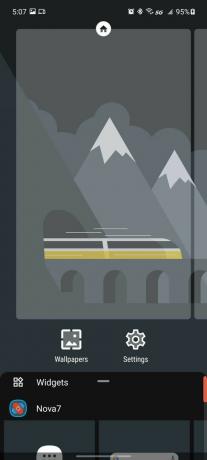
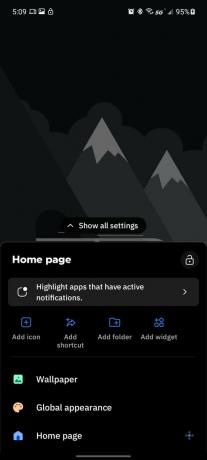 Fonte: Android Central
Fonte: Android Central -
Percorra páginas de widget para encontrar o widget que deseja adicionar.
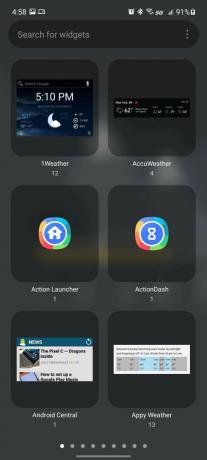
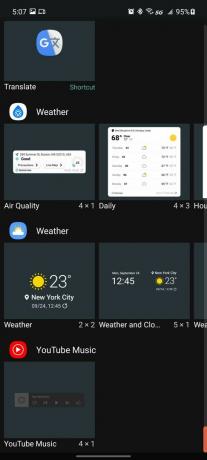
 Fonte: Android Central
Fonte: Android Central -
Toque em ferramenta para adicioná-lo à sua tela inicial. Alguns lançadores farão com que você arraste e solte o widget.


 Fonte: Android Central
Fonte: Android Central -
Se você estiver usando um iniciador de terceiros e for a primeira vez que coloca um widget, toque em Sempre permitir e Crio.
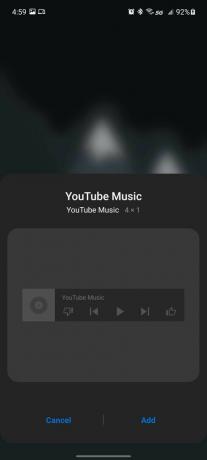

 Fonte: Android Central
Fonte: Android Central
Dependendo do tamanho da grade que seu iniciador usa e do próprio iniciador, a maioria dos widgets será adicionada em seu tamanho nativo, geralmente 1x1, 2x2 ou 4x1. Se não houver espaço suficiente onde você deseja colocar o widget, ele pode ser automaticamente colocado na próxima página.
Se quiser que o widget seja maior ou menor para caber, você precisará redimensioná-lo, mas não se preocupe. Isso é ainda mais fácil do que colocar o widget. Mantenha o widget pressionado até que uma caixa delimitadora apareça ao seu redor e arraste as bordas até o tamanho desejado. É isso.
Como remover um widget de sua tela inicial
Se você se cansar de um widget e quiser removê-lo, é rápido e fácil. Estas capturas de tela foram tiradas com um Samsung Galaxy A52 5G e o iniciador Samsung One UI Home (à esquerda), Nova Launcher (centro), e Smart Launcher 5 (direito).
-
Pressione longamente o ferramenta você deseja excluir.


 Fonte: Android Central
Fonte: Android Central -
Tocar Remover ou o X. Se você não vir essa opção, arraste e solte o widget na parte superior da tela, onde uma lata de lixo deve aparecer.

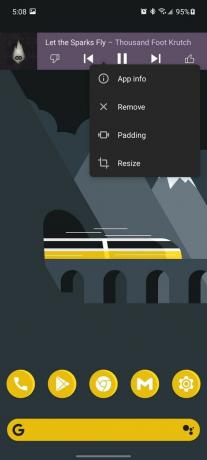
 Fonte: Android Central
Fonte: Android Central
Precisa de ideias para widgets? Começa aqui!
Se você deseja brincar com widgets, mas não sabe necessariamente quais aplicativos oferecem widgets de que você realmente gosta, aqui estão alguns pontos de partida para ajudar a iniciar sua experiência de widget:
- O melhores aplicativos de clima tem vários widgets para escolher. Em particular, 1Weather, Appy Weather e Today Weather têm mais de uma dúzia de estilos de widget para você escolher para obter as condições atuais ou futuras em sua tela inicial.
- Os aplicativos de produtividade ficaram melhores em relação aos widgets nos últimos anos, mas aquele que é caro ao meu coração é Google Keep. Posso consultar notas sem abrir o aplicativo completo e posso iniciar uma nova lista de tarefas com um toque.
- Algum app de música vale a pena ter pelo menos um widget de reprodução para que você possa pausar ou pular para a próxima música, mas vou ser franco com você, a maioria deles é uma merda. Eles são velhos, são magros e geralmente não redimensionam bem. Em vez disso, quando estiver um pouco mais confortável com os widgets, recomendo experimentar KWGT. Este é um editor de widget que você vê é o que você obtém, e você pode criar seu próprio widget de música do zero ou pode usar um dos milhares de predefinições KWGT Pro que são compartilhadas em Pacotes predefinidos KWGT ou compartilhados por criadores de temas em comunidades como r / androidthemes e r / kustom.
Esperávamos que, após a Apple adicionar widgets para a tela inicial no iOS14, o Google pegaria o chute nas calças precisa desesperadamente, mas quase um ano depois, Widgets próprios do Google estão tão obsoletos como sempre. Esperamos obter algumas diretrizes de widget aprimoradas com Android 12, mas até agora, não vimos muito fora de um novo widget de conversas.
Ara Waggoner
Ara Wagoner é escritor da Android Central. Ela usa um tema para telefones e cutuca o Google Play Música com um pedaço de pau. Quando ela não está escrevendo ajuda e como fazer, ela está sonhando com a Disney e cantando músicas de programas. Se você a ver sem fones de ouvido, CORRA. Você pode segui-la no Twitter em @arawagco.
